В цифровую эпоху устройства могут обмениваться информацией быстрее и эффективнее. У вас также может быть несколько устройств, подключающихся к одной сети , что позволяет загружать и загружать данные одновременно.
Использование горячей точки требует сотовых данных для создания сети с вашего телефона на другие устройства , особенно на открытом воздухе.
Тем не менее, безопасность вашей сети одинаково важна, чтобы избежать вредоносного ПО или утечка важнейшей информации для хакеров . Ключ безопасности сети защищает вашу беспроводную сеть , включая точку доступа, ограничивая устройства, подключаясь к вашей сети.
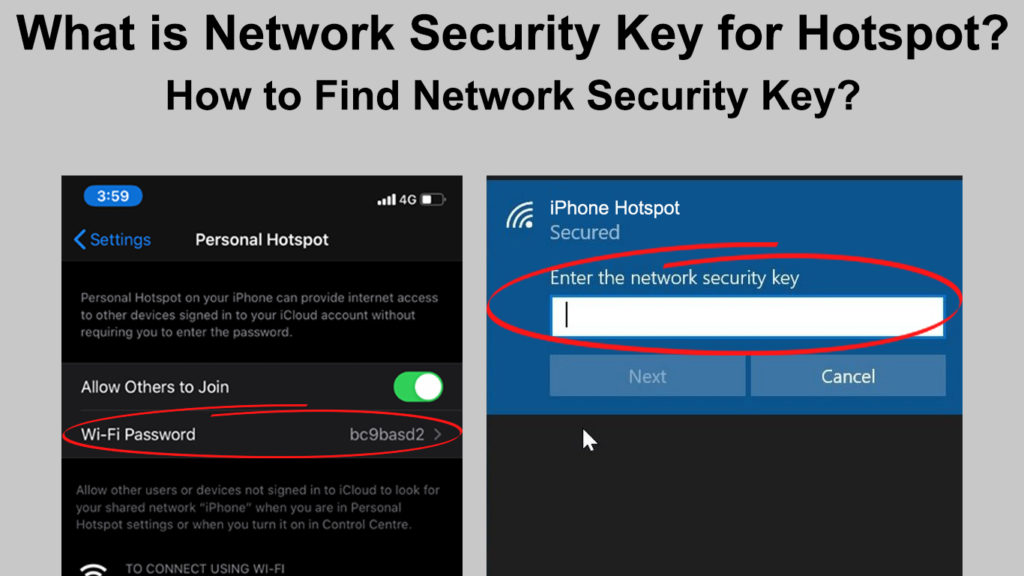
Что такое ключ безопасности сети?
Ключ безопасности сети - это пароль для вашей сети , позволяющий устройствам подключаться к вашей сети доступа. Термин «пароль» может заменить ключ безопасности сети, поскольку он является обычным видом на его использование во многих устройствах.
Следовательно, без ключа или пароля вы не можете получить доступ к сети, будь то сеть Wi-Fi или горячую точку.
Каждый ключ безопасности сети Hotspots уникален , поскольку он включает в себя разные символы и цифры. В настоящее время биометрические данные и цифровые пассафразы или подписи используются вместо символов и номеров для пароля.
Таким образом, было бы лучше, если бы у вас была правильная комбинация и использовать ее в качестве пароля для подключения к устройству горячей точки. Биометрические данные, такие как отпечатки пальцев, предлагают более безопасные пароли, так как они отличаются и уникальны.
Ключ в основном на месте, чтобы обеспечить безопасное соединение между соединительными устройствами и точкой доступа . Поэтому, если вы используете свой мобильный телефон в качестве горячей точки, вы ограничите количество устройств, подходящих к вашей сети .
Защита вашей сети, ограничивая устройства , снижает вероятность получения вредоносных программ от онлайн -хакеров . Хакеры извлекут ваши персональные данные и будут использовать их для больных мотивов, таких как вымогательство.
Если ваша сеть горячих точек не безопасна, несанкционированные пользователи могут отправлять спам -электронные письма и использовать их для фишинга. Мошенник будет использовать мошеннические средства для получения ваших личных и конфиденциальных данных, в основном найденных на вашем телефоне .
Типы клавиш безопасности сети в сети горячих точек
Существует три основных типа ключей безопасности сетевой безопасности, которые вы можете использовать для своей точки доступа . Ключи безопасности различаются в основном из -за типа шифрования, которое они используют.
Они есть:
1. Проводная эквивалентная конфиденциальность (WEP)
WEP является самой ранней формой кода безопасности, в основном встречающейся на старых устройствах. Он устарел, поскольку он не очень безопасен, и хакеры могут легко проникнуть в вашу сеть, используя программное обеспечение для расшифровки.
Он предлагает очень небольшую защиту, поскольку использует статические коды шифрования для шифрования данных между хост -устройством и клиентами. Поэтому любой может быстро получить информацию от устройств, подключающихся к сети горячих точек.
Уэп объяснил
2. Защищенный Wi-Fi Access (WPA)
WPA полагается на коды динамического шифрования для обеспечения безопасности данных в сети. Он использует уникальный ключ всякий раз, когда данные отправляются в любой момент в сети.
Кроме того, он использует протокол целостности временной ключа (TKIP) , который выполняет проверки целостности, что затрудняет перехват данных. Следовательно, это более безопасно и защищает вашу сеть горячих точек от вредоносных программ, таких как вирусы.
WPA и WPA2 объяснили
3. Защищенный Wi-Fi Access 2 (WPA2)
WPA 2 имеет больше обновлений в ключ WPA, используя расширенный алгоритм стандарта шифрования (AES) для защиты ваших данных. Он также использует динамические коды шифрования и функцию TKIP, предлагая более безопасную сеть.
Кроме того, он использует другой протокол безопасности для целей аутентификации: предварительная аутентификация ключа (PSK) . WPA2-PSK встречается в первую очередь в недавних моделях мобильных телефонов; Следовательно, ваша точка доступа становится очень безопасной.
Более того, в последних высококлассных мобильных телефонах, которая предлагает еще лучшее шифрование данных, есть версия WPA3 . Следовательно, ваша сеть еще более безопасна, даже если ваш устанавливающий пароль может быть слабее, чем средний.
Ключи безопасности сети предлагают разные уровни безопасности в вашей сети, поскольку они могут использовать различные методы шифрования. Важно выбрать последний тип ключа в вашем устройстве, наиболее распространенным является WPA2 .
Поэтому ваши данные останутся в безопасности от хакеров, даже если вы генерируете свой пароль для своей сети. Кроме того, вы можете использовать больше способов улучшить защиту своей сети, усилив свой пароль:
- Используйте смесь чисел и символов, если вы не можете использовать биометрические данные и цифровые подписи
- Используйте более длинные пароли с 8-10 символами
- Используйте генератор паролей, который предлагает вам уникальный набор символов для вашей сети
- Используйте разные пароли для вашей другой личной информации
- Используйте сильное приложение VPN для дальнейшего шифрования данных вашей сети
- Регулярно менять свой пароль
- Избегайте использования общих имен или номеров для вашего пароля
Следующие эти советы повысят безопасность вашей сети горячей точки, что затрудняет взлом.
Виды ключей безопасности сети объяснены
Как получить доступ к клавишу безопасности сети на вашем устройстве горячей точки?
Вы можете использовать разные устройства для создания подключения к Интернету через горячую точку . От вашего мобильного телефона до вашего ноутбука функция горячей точки обычно легко доступна на вашем устройстве.
Тем не менее, для вашего компьютера вы поделитесь своим подключением к Wi-Fi , в то время как мобильные телефоны используют сотовые данные для установления подключения к Интернету. Кроме того, вы можете использовать программное обеспечение горячей точки для управления вашей точкой доступа на компьютере, если ему не хватает встроенной функции.
Вы можете получить доступ к настройкам ключа безопасности на следующих устройствах:
На вашем телефоне Android
- Перейдите в меню настроек вашего телефона и выберите опцию подключения в соответствии с вашим устройством
- Затем выберите мобильную точку доступа и привязку
- Выберите мобильную точку доступа, чтобы получить доступ к настройкам ключа безопасности сети
- Отрегулируйте пароль, имя сети и безопасность в соответствии с вашими предпочтениями
Как создать и персонализировать горячую точку на устройстве Android (Samsung)
На вашем iPhone или iPad
- Перейдите к настройкам и выберите опцию iCloud
- Затем выберите опцию для ключей и включите ее, чтобы помочь сохранить ваши пароли на устройствах, которые вы одобряете
- Вернитесь в меню «Настройки», затем выберите личные горячие точки и включите его на
- Вы увидите свой пароль Wi-Fi из опции
- Если пароль не виден, подключите свой Mac к личным горячим точкам вашего iPhone
- Поиск доступа к ключам на вашем Mac и нажмите Enter
- Пожалуйста, введите имя своей сети и дважды щелкните по ней
- Введите пароль администратора вашего Mac и установите флажок в пароле показать пароль, чтобы получить пароль сетей
На вашем компьютере работает на Windows 10
- Перейдите в меню «Настройки» и выберите сеть и Интернет
- В окне состояния выберите опцию «Изменение адаптера», найденная ниже меню «Изменить настройки сети»
- Появится окно сетевого подключения, где вы будете щелкнуть правой кнопкой мыши на своем активном сетевом адаптере
- Выберите «Статус», а затем выберите опцию беспроводных свойств
- В окне выберите «Безопасность», а затем опция ключа безопасности сети
- Выберите «Показать символы», чтобы раскрыть ключ безопасности своей сети
Как увидеть ключ безопасности вашей сети в Windows
На вашем Mac
- Откройте свой искатель и выберите Go
- Затем выберите утилиты и нажмите на опцию доступа к ключевым частям
- Войдите и прокрутите, чтобы найти активное сетевое соединение
- Если он недоступен, выберите опцию Systems, чтобы найти его там
- Для Mac OS старше версии 10.6.x, выберите опцию «Все элементы» в окне «Кламки» для вашей активной сети
- Из параметра атрибутов выберите и установите флажок в Show Password
- Введите пароль администратора Mac и нажмите OK
- Затем вы найдете ключ безопасности своей сети
Заключение
При настройке горячей точки вам понадобится ключ безопасности сети или пароль для защиты вашей сети. Ключ безопасности позволяет только несколько устройств подключиться к вашей сети горячих точек.
Поэтому вы можете защитить данные на своем устройстве и других устройствах, подключающихся к вашей мобильной точке доступа от хакеров. Чем лучше код шифрования в вашей сети, тем безопаснее будут ваши данные.
Вы можете получить ключ безопасности сети с вашего устройства, используя шаги, показанные выше. Наличие более сильного пароля обеспечивает лучшую безопасность в вашей сети горячих точек, поэтому обязательно создайте сильную.
